Pengantar
Menghadapi layar biru kematian (BSOD) yang menakutkan bisa membuat tidak tenang bagi setiap pengguna komputer. Pemadaman tak terduga dan pesan kesalahan yang membingungkan seringkali membuat pengguna frustrasi dan mencari solusi. Di antara kesalahan yang menakutkan ini adalah ‘System Service Exception,’ masalah yang sangat umum dengan berbagai penyebab dan solusinya. Memahami kesalahan ini dan cara menyelesaikannya akan membantu mengembalikan komputer Anda berjalan lancar kembali, dengan gangguan minimal. Panduan komprehensif ini akan menyelami penyebab kesalahan ini, cara mendiagnosisnya, dan memberikan metode yang telah teruji untuk menyelesaikan dan mencegahnya, menjaga sistem Anda tetap stabil ke depan.
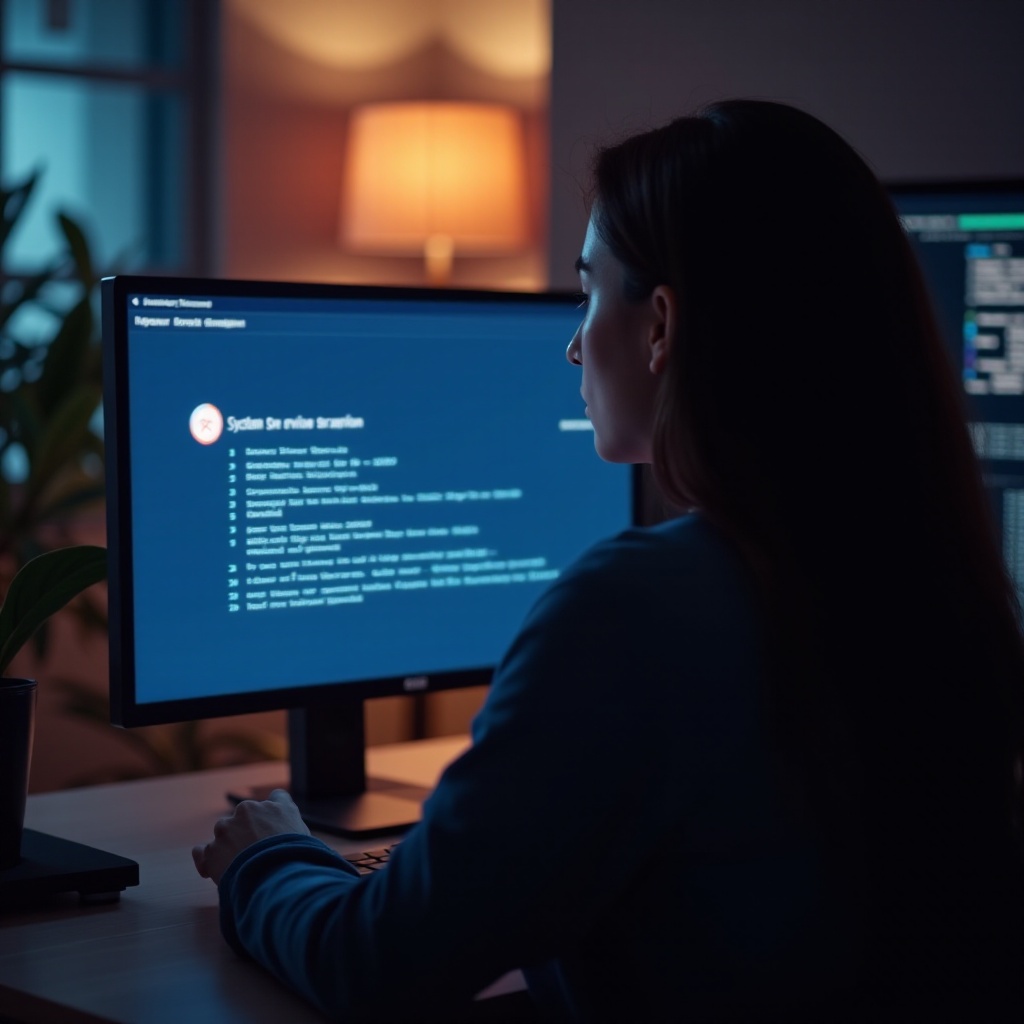
Apa itu Kesalahan System Service Exception?
Kesalahan ‘System Service Exception’ adalah pemberitahuan dari sistem operasi Windows, menunjukkan bahwa ada sesuatu yang malfunction dalam mode kernel yang dapat mengganggu operasi normal. Ketika ini terjadi, sistem sering menampilkan warna biru yang menakutkan dan secara otomatis memulai ulang.
Kesalahan ini dapat dipicu oleh beberapa masalah teknis, seperti driver yang usang, file sistem yang rusak, atau konflik perangkat lunak. Mengenali faktor-faktor ini dengan cepat memungkinkan pengguna untuk memecahkan dan menyelesaikan masalah, memulihkan fungsionalitas dan stabilitas ke sistem mereka.
Penyebab Umum System Service Exception
Beberapa faktor dasar dapat berkontribusi pada kesalahan system service exception, yang membuat penting bagi pengguna untuk menyelidiki lebih dalam untuk mengidentifikasi penyebab yang tepat:
Driver yang Usang atau Rusak
Driver yang usang atau rusak sering kali menyebabkan system service exception. Driver ini gagal berkomunikasi dengan efektif dengan sistem operasi, menyebabkan gangguan operasional.
File Sistem yang Rusak
File sistem vital mungkin menjadi rusak karena shutdown yang tidak tepat atau infeksi malware, destabilizing operasi Windows. Kerusakan ini dapat mengakibatkan miskomunikasi antara komponen perangkat lunak dan perangkat keras.
Konflik Software dan Hardware
Konflik antara aplikasi perangkat lunak atau komponen perangkat keras yang dipasang secara tidak benar dapat memicu kesalahan ini. Konflik semacam itu menciptakan inkonsistensi dalam operasi sistem, menghasilkan layar biru yang terkenal itu.
Memahami akar masalah ini sangat penting untuk perbaikan yang tepat sasaran dan efektif, memungkinkan pengguna untuk mendiagnosis masalah sistem mereka dengan efisien.

Langkah Diagnosis Awal
Melakukan diagnosis awal dapat membantu meminimalkan dugaan sebelum menyelami solusi yang kompleks:
Menggunakan Windows Event Viewer
Windows Event Viewer menyediakan log pesan aplikasi dan sistem, termasuk kesalahan, yang dapat diakses sebagai berikut:
1. Tekan Win + X dan pilih ‘Event Viewer’.
2. Arahkan ke ‘Windows Logs’ lalu ‘System’.
3. Cari log yang sesuai dengan waktu kesalahan dan analisis detailnya untuk petunjuk berharga.
Menganalisis File Minidump
File Minidump menangkap snapshot memori komputer selama crash, yang mungkin mengungkapkan akar masalah:
1. Buka C:\Windows\Minidump.
2. Gunakan alat seperti BlueScreenView untuk membaca dan menginterpretasikan file ini, sering kali mengidentifikasi driver atau proses yang bermasalah.
Mengumpulkan data dari alat diagnosik ini seharusnya memandu strategi pemecahan masalah dan perbaikan yang lebih tepat.
Memecahkan Masalah dan Memperbaiki Kesalahan
Berikut adalah langkah-langkah mendasar yang dapat membantu menyelesaikan kesalahan sistem layanan exception:
Memperbarui Driver Perangkat
Menjaga driver tetap terbaru dapat menyelesaikan banyak masalah kompatibilitas:
1. Buka ‘Device Manager’ dengan menekan Win + X.
2. Klik kanan perangkat yang bermasalah dan pilih ‘Update driver’.
3. Pilih ‘Search automatically for updated driver software’.
Menjalankan System File Checker (SFC) dan DISM
Alat ini memperbaiki file sistem yang rusak:
1. Buka ‘Command Prompt’ (Admin) dan ketik sfc /scannow untuk menjalankan SFC.
2. Setelah SFC selesai, gunakan DISM /Online /Cleanup-Image /RestoreHealth untuk perbaikan lebih lanjut.
Menangani Konflik Software
Memperbarui atau mencopot pemasangan software yang berkonflik bisa efektif:
1. Buka ‘Control Panel’ dan arahkan ke ‘Programs’.
2. Identifikasi software yang berlebihan atau baru saja dipasang untuk dihapus atau diperbarui.
Ketika tindakan mendasar ini tidak memadai, beralih ke langkah-langkah lanjutan menjadi penting.

Solusi Lanjutan untuk System Service Exception
Jika pemecahan masalah dasar tidak cukup, pertimbangkan untuk menggunakan teknik yang lebih maju:
Melakukan Boot Bersih
Sebuah boot bersih membantu mengisolasi software yang bermasalah:
1. Tekan Win + R, ketik msconfig, dan tekan enter.
2. Di bawah ‘System Configuration’, pilih ‘Selective startup’ dan nonaktifkan ‘Startup items’.
3. Restart PC Anda untuk mengamati perubahan.
Menggunakan Alat Diagnostik Memori
Masalah memori juga bisa menyebabkan system service exception:
1. Jalankan ‘Windows Memory Diagnostic’ menggunakan perintah Mdsched.
2. Ikuti petunjuk di layar untuk mendeteksi dan memperbaiki masalah memori.
Menerapkan solusi lanjutan sering kali menyelesaikan masalah yang terlewatkan oleh diagnostik yang lebih luas. Selain itu, tindakan pencegahan sangat penting untuk kesehatan sistem jangka panjang.
Tindakan Pencegahan untuk Menghindari Kesalahan BSOD
Ditunjukkan di bawah ini adalah strategi untuk mencegah terjadinya lagi:
Menjaga Pembaruan Sistem yang Teratur
Pembaruan teratur memastikan kompatibilitas dan stabilitas sistem:
– Aktifkan pembaruan otomatis dalam pengaturan ‘Windows Update’.
Melakukan Pencadangan Data Penting
Lindungi data dengan pencadangan rutin:
– Gunakan fitur ‘Backup and Restore’ atau solusi alternatif seperti penyimpanan awan.
Strategi pencegahan mengurangi kemungkinan kesalahan dan memfasilitasi pemulihan jika mereka terjadi lagi.
Kesimpulan
Kesalahan system service exception, yang menyebabkan layar biru kematian yang menakutkan, mungkin tampak menakutkan, tetapi dengan mengidentifikasi dan menyelesaikan penyebabnya dapat secara efektif memulihkan stabilitas komputer Anda. Dengan menggabungkan tindakan pencegahan seperti menjaga sistem Anda tetap diperbarui, Anda dapat mengurangi masalah di masa depan dan memastikan pengalaman komputasi yang lancar.
Pertanyaan yang Sering Diajukan
Apa yang harus saya lakukan jika kesalahan pengecualian layanan sistem terus berulang?
Masalah yang persisten mungkin memerlukan bantuan profesional untuk pemeriksaan sistem menyeluruh di luar pemecahan masalah dasar.
Dapatkah kesalahan pengecualian layanan sistem disebabkan oleh malware?
Ya, malware dapat merusak file atau driver sistem, yang menyebabkan kesalahan ini. Menjalankan pemindaian antivirus menyeluruh dapat membantu menghilangkan ancaman ini.
Apakah aman menggunakan alat pihak ketiga untuk memperbaiki kesalahan BSOD?
Penting untuk menggunakan alat yang terkemuka untuk mendiagnosis dan memperbaiki kesalahan. Pastikan alat tersebut memiliki ulasan yang baik dan bersertifikat untuk menghindari memperburuk masalah.